win11显卡驱动安装失败怎么办 win11无法安装显卡驱动如何处理
更新时间:2022-09-30 09:19:48作者:xinxin
如今,许多用户的电脑微软系统在接收到升级win11原版系统的推送通知之后,也都开始进行升级,可是更新后的win11系统显卡驱动版本较低,因此当用户在安装最新版本显卡驱动时却总是无法安装,那么win11显卡驱动安装失败怎么办呢?本文就给大家介绍win11无法安装显卡驱动处理方法。
具体方法:
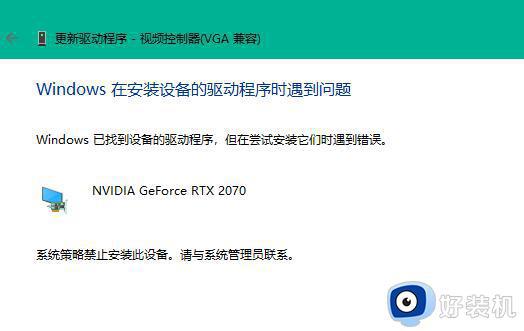
方法一
1、首先按下键盘“Win+R”调出运行,输入“gpedit.msc”回车确定进入组策略编辑器。
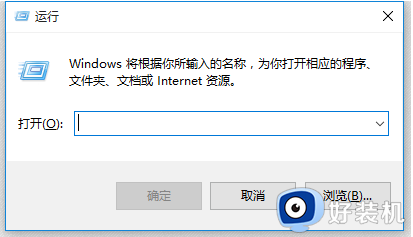
2、然后依次进入“计算机配置-管理模块-系统-设备安装中点击设备安装限制”。
3、然后在其中勾选“已禁用”,并点击下方的“确定”保存。
4、更改完成后,应该就可以正常安装显卡驱动了。
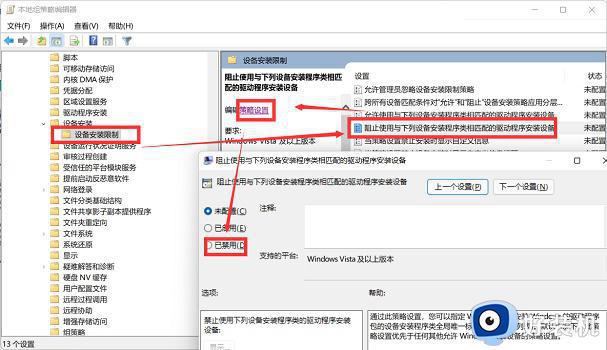
方法二
1、首先进入系统设置,然后选择右侧的“恢复”。
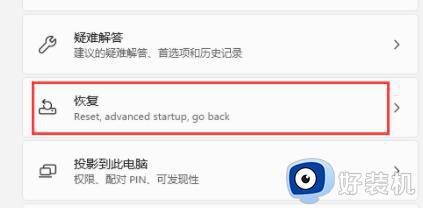
2、然后在其中找到并选择“立即重新启动”。
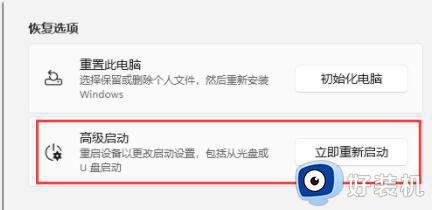
3、然后依次进入“疑难解答-高级选项-启动设置”。
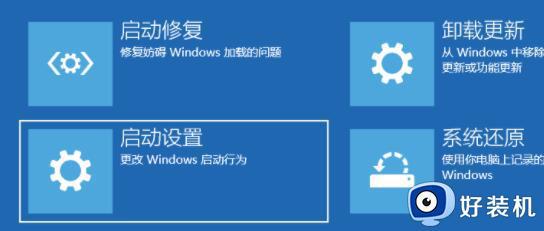
4、在这里选择重启,接着按下键盘“F4”进入安全模式。
5、然后在安全模式中就可以下载安装显卡驱动了。
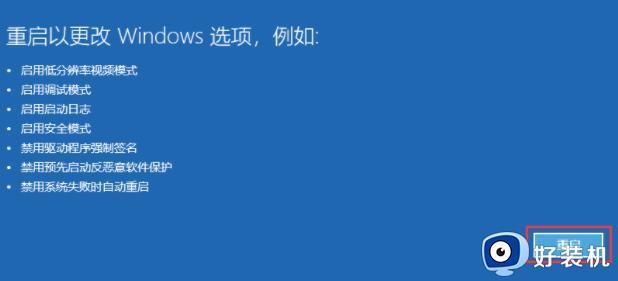
关于win11无法安装显卡驱动处理方法就和大家简单介绍到这了,碰到同样情况的朋友们赶紧参照小编的方法来处理吧,希望能够对大家有所帮助。
win11显卡驱动安装失败怎么办 win11无法安装显卡驱动如何处理相关教程
- win11无法安装显卡驱动怎么办 win11安装显卡驱动失败解决方法
- win11显卡驱动为什么无法安装 win11安装显卡驱动失败两种解决方法
- win11显卡驱动安装失败怎么办 win11显卡驱动安装不上怎么解决
- win11显卡驱动死活装不上怎么回事 win11显卡驱动安装失败如何处理
- win11显卡驱动装不上怎么办 win11无法安装显卡驱动处理方法
- win11显卡驱动安装失败 未签名怎么回事 win11显卡驱动安装不了需要签名解决方法
- Win11系统中安装NVIDIA显卡驱动失败的解决方案
- win11显卡驱动兼容不了怎么办 win11无法兼容显卡驱动解决方法
- win11怎么卸载显卡驱动重装 win11如何卸载重装显卡驱动
- win11网卡驱动安装失败的解决方法 win11网卡驱动无法安装如何修复
- win11家庭版右键怎么直接打开所有选项的方法 win11家庭版右键如何显示所有选项
- win11家庭版右键没有bitlocker怎么办 win11家庭版找不到bitlocker如何处理
- win11家庭版任务栏怎么透明 win11家庭版任务栏设置成透明的步骤
- win11家庭版无法访问u盘怎么回事 win11家庭版u盘拒绝访问怎么解决
- win11自动输入密码登录设置方法 win11怎样设置开机自动输入密登陆
- win11界面乱跳怎么办 win11界面跳屏如何处理
win11教程推荐
- 1 win11安装ie浏览器的方法 win11如何安装IE浏览器
- 2 win11截图怎么操作 win11截图的几种方法
- 3 win11桌面字体颜色怎么改 win11如何更换字体颜色
- 4 电脑怎么取消更新win11系统 电脑如何取消更新系统win11
- 5 win10鼠标光标不见了怎么找回 win10鼠标光标不见了的解决方法
- 6 win11找不到用户组怎么办 win11电脑里找不到用户和组处理方法
- 7 更新win11系统后进不了桌面怎么办 win11更新后进不去系统处理方法
- 8 win11桌面刷新不流畅解决方法 win11桌面刷新很卡怎么办
- 9 win11更改为管理员账户的步骤 win11怎么切换为管理员
- 10 win11桌面卡顿掉帧怎么办 win11桌面卡住不动解决方法
